Quizlet: vytvor si pamäťové kartičky
Asi každý s nás má problém si zapamätať nové slovíčka. Novú slovnú zásobu si zapamätáme len tak, že si ju budeme opakovať a opakovať. Bez toho, aby sme slová použili viackrát to nepôjde, či už sa nám to páči, alebo nie. Aj ja, keď sa teraz naučím nové slovo, sa ho snažím použiť v konverzácii aspoň 20 krát, aby si ho môj mozog odložil v dlhodobej pamäti.
Existuje aplikácia, ktorá nám môže rýchlo napomôcť a vieme si tam vytvárať svoje vlastné študijné materiály. Volá sa Quizlet a parí medzi moje najobľúbenejšie. Je zdarma (isteže, ak chceš špeciálne veci, tak sa tam pripláca, no aj v tej verzii zadarmo je veľa možností, ktoré ti napomôžu), vieš si ju stiahnuť na mobil alebo do tabletu, prípadne používať priamo vo webovom prehliadači na PC.
Poďme si ukázať presný postup, ako na tomto webe pracovať – rovnakú funkcionalitu to má aj v mobile či na tablete.
- Choď na www.quizlet.com
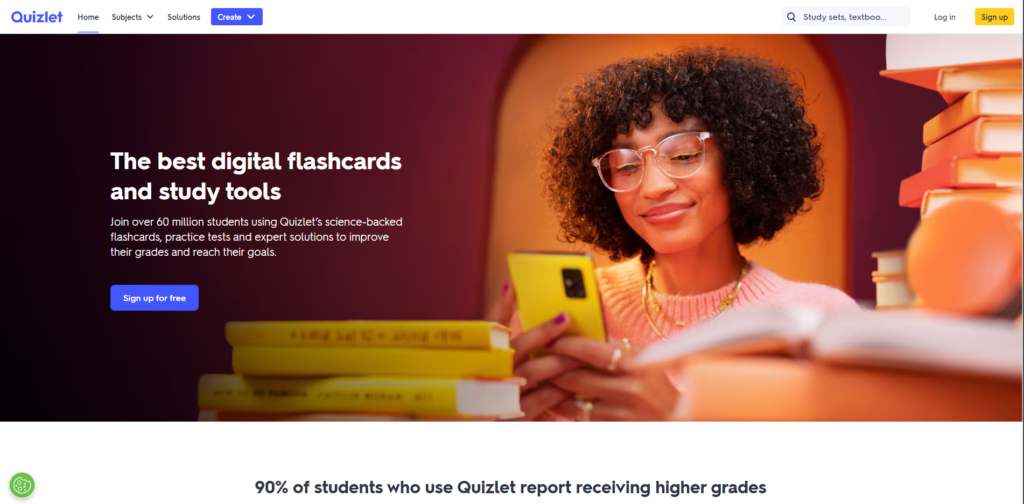
2. Ak sa chceš učiť z pamäťových kartičiek, ktoré vytvoril už iný používateľ, choď vľavo hore do menu na SUBJECTS – LANGUAGES – ENGLISH
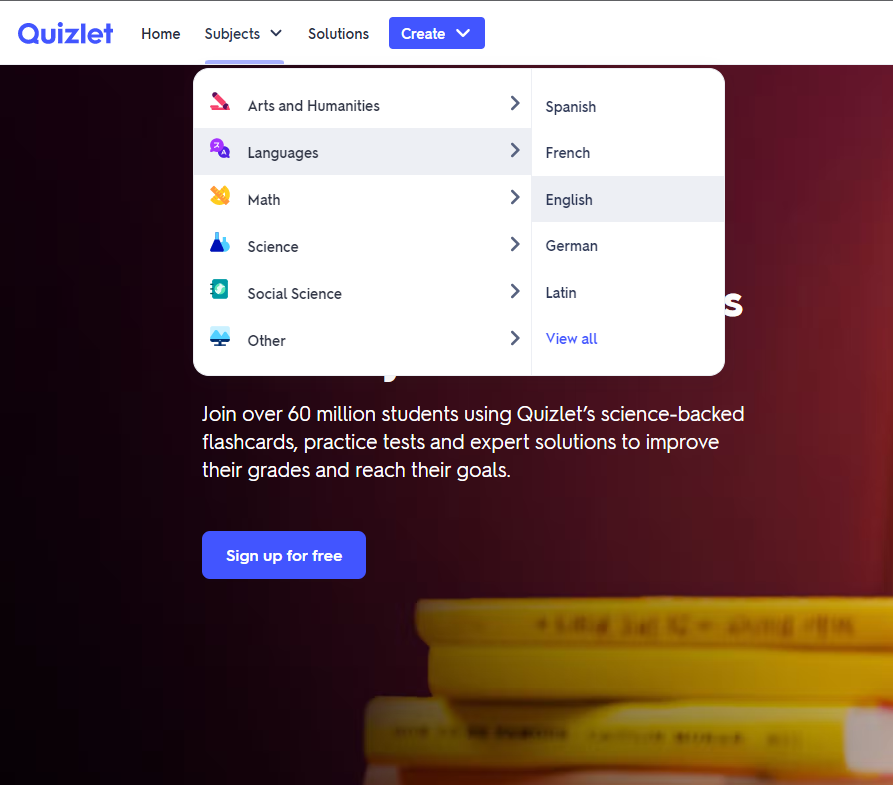
3. Teraz sa ti tam zobrazia všetky možné študijné sety, ktoré v ich databáze existujú. Tieto si vieš aj vyhľadávať podľa názvu, keď pôjdeš vpravo hore do políčka SEARCH. Napíš čo potrebuješ a uč sa.
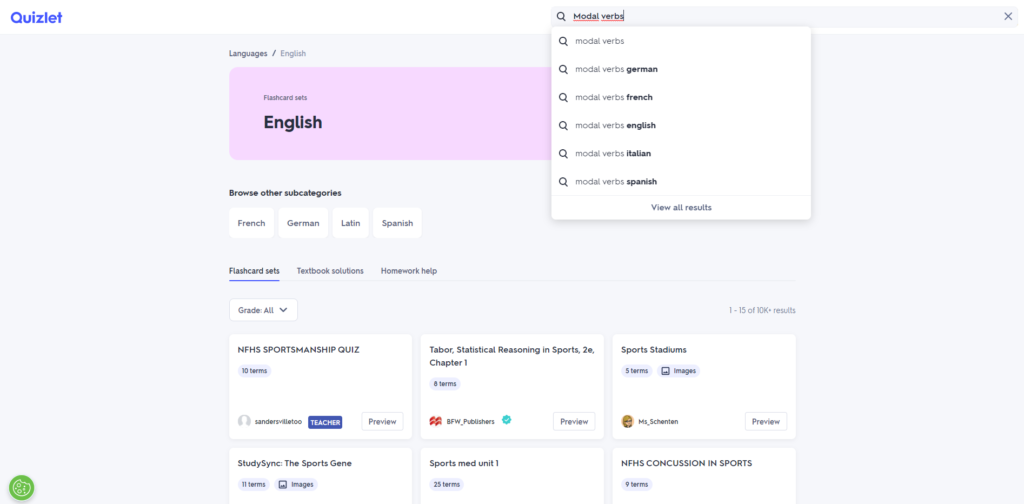
Ja osobne si ale rada vytváram svoje vlastné pamäťové kartičky, aby som tam mala napísané presne to, čo potrebujem. Na to, aby si si vedel vytvárať svoje vlastné sety, sa musíš zaregistrovať. Vpravo hore v menu je políčko SIGN UP.
4. Choď vpravo hore v menu na žlté políčko a stlač SIGN UP. Zaregistruj sa – je to zdarma.
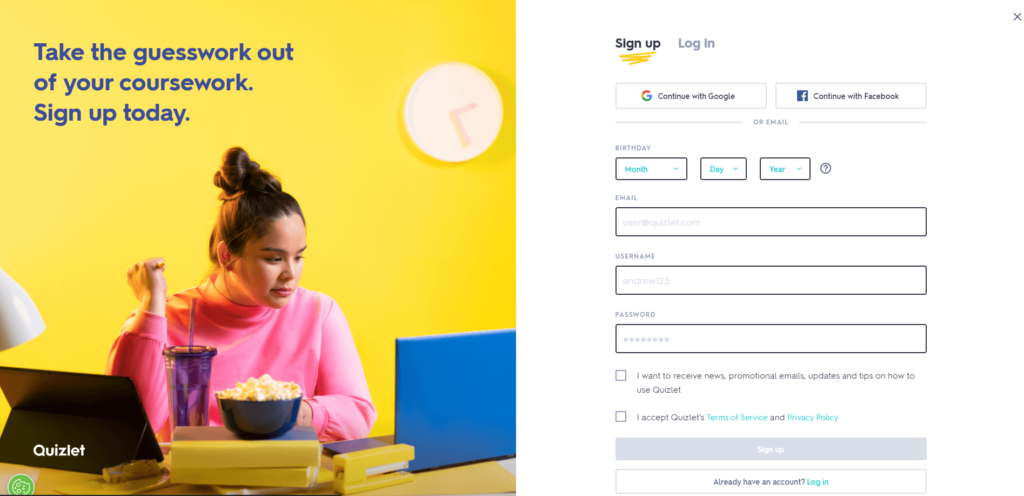
5. Keď si už zaregistrovaný, otvorí sa ti nové rozhranie – buď vo svetlom móde alebo tmavom móde – tak sa nezľakni, ak to budeš mať inej farby ako ja. Zobrazí sa ti niečo takéto….
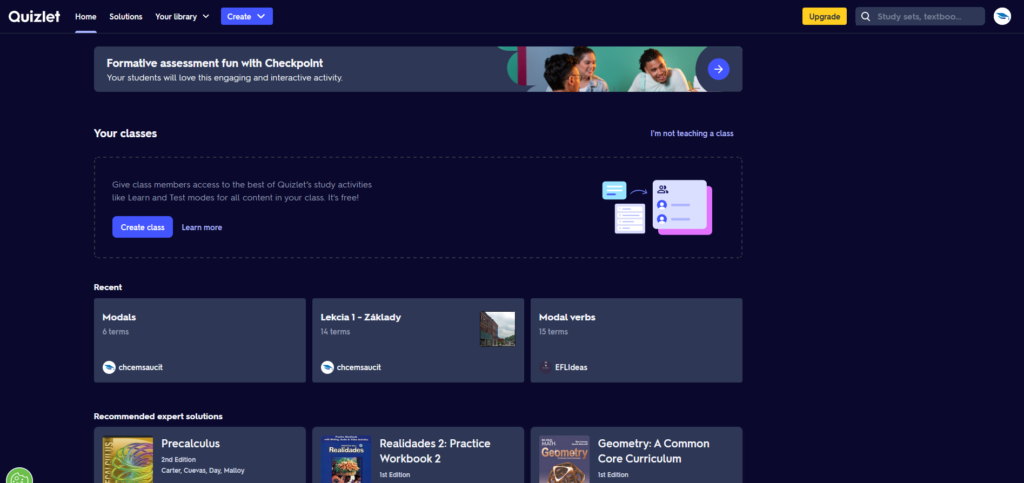
6. Ak si chceš vytvoriť svoje vlastné pamäťové kartičky, choď do menu na modré tlačítko CREATE a stlač STUDY SET
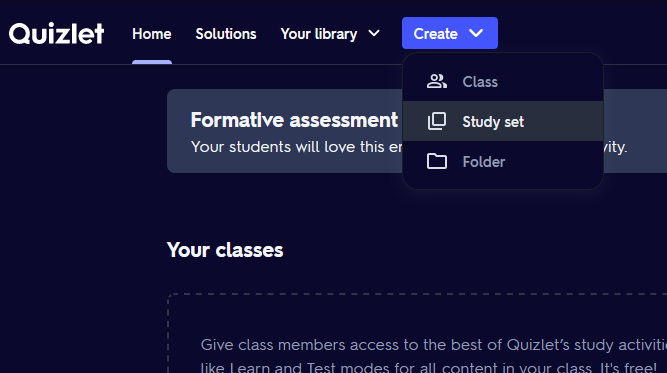
7. Zobrazí sa ti stránka, kde si vieš napísať infomácie, ktoré chceš mať na kartičkách. Do časti TITLE napíš názov, pod ktorým chceš mať kartičky uložené. Do poľa DESCRIPTION vieš dať popis. No a potom ideme priamo na tvorbu kartičiek. Každá má 2 časti – TERM a DEFINITION.
TERM – je tvoja odpoveď, ktorú budeš chcieť mať zakrytú, keď sa budeš učiť
DEFINITION – je tá časť kartičky, kde máš otázku, popis alebo preklad, ktorý uvidíš ako prvý, na základe ktorého budeš hádať TERM.
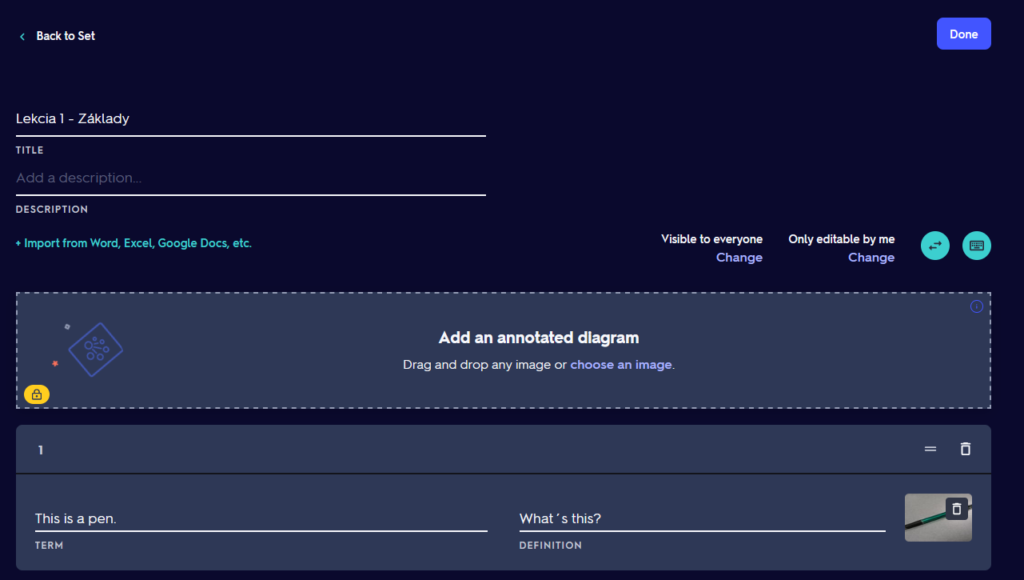
8. Na pravej strane pri DEFINITION vieš pridávať aj obrázky. Tie sa ti zobrazia na kartičke a teda si vieš dobre zapamätať dané slovo. Obrázky nájdeš priamo v knižnici tejto aplikácie. ´Tukneš na ikonku IMAGE a pod ňou sa ti zobrazí knižnica obrázkov. Väčšinou ju robí aplikácia automaticky, no vieš si tam napísať slovo, ktoré hľadáš aj ty sám. Ťukni na obrázok a pridá sa ti ku kartičke.
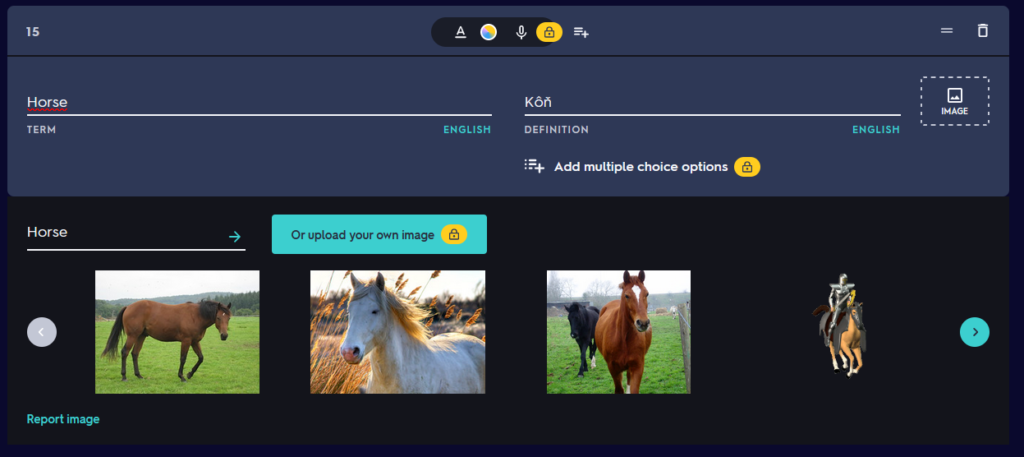
9. Keď máš vytvorené všetky kartičky, stlač DONE na konci stránky a vytvorí sa ti študijný set :)
Poďme sa učiť!!!
Teraz, keď už máš vytvorené svoje pamäťové kartičky, vieš sa z nich učiť a to rôznymi spôsobmi. Vľavo máš SELF-STUDY ACTIVITY – poďme sa pozrieť na každú zvlášť.
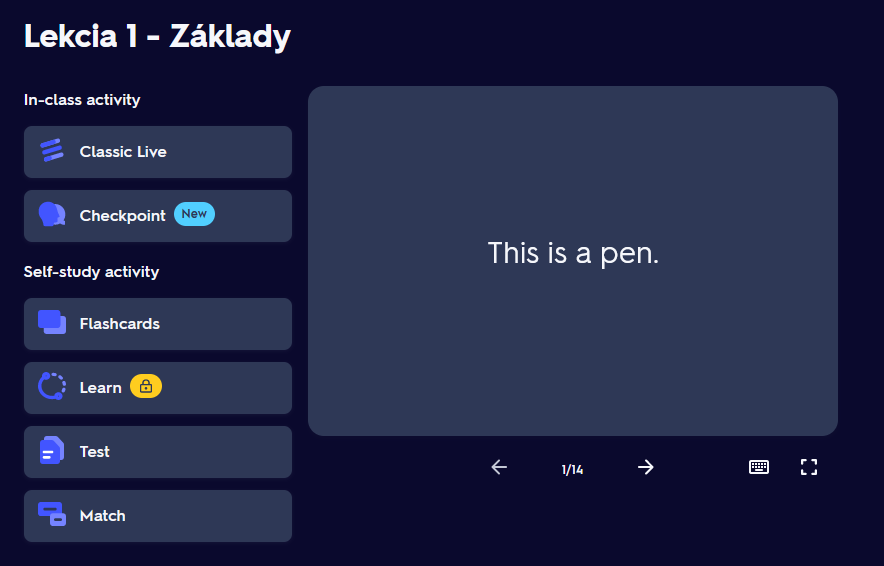
FLASHCARDS – zobrazí sa ti kartička, na ktorú musíš odpovedať nahlas a potom na ňu ťukneš, aby sa ti zobrazila správna odpoveď. Ak si správne odpovedak, ťukneš na KNOW, ak si evedel odpoveď, ťukneš na STILL LEARNING. Na kartičke vľavo hore máš aj reproduktor. Ak tam máš napísané slovo alebo vetu po anglicky, prečíta ti ju, teda sa vieš zlepšovať aj vo výslovnosti.
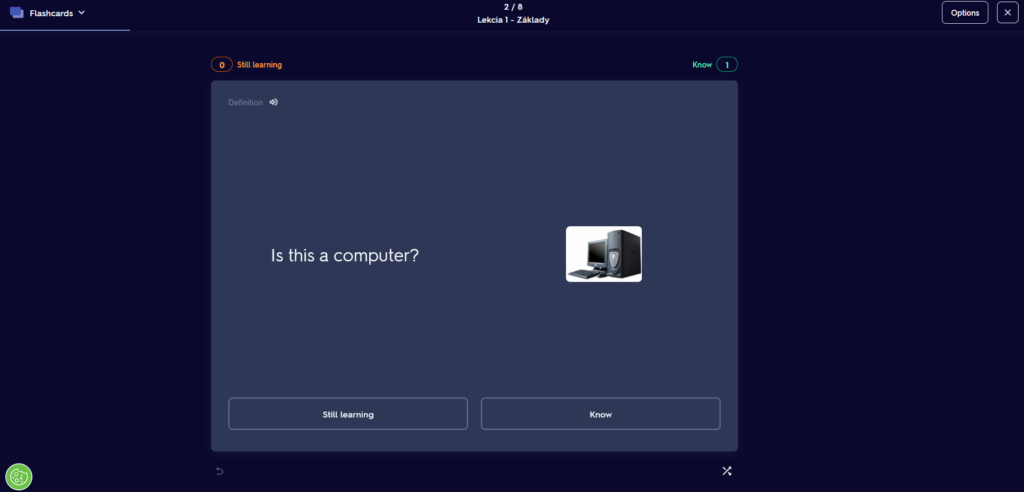
LEARN – v tejto časti ti to vytvorí cvičenia, na základe ktorých sa učíš. Opýta sa ťa to, či sa musíš naučiť všetko od začiatku alebo si už niektoré veci pamätáš – na základe tvojej odpovede systém vie, či ti má vytvoriť cvičení viac alebo menej.
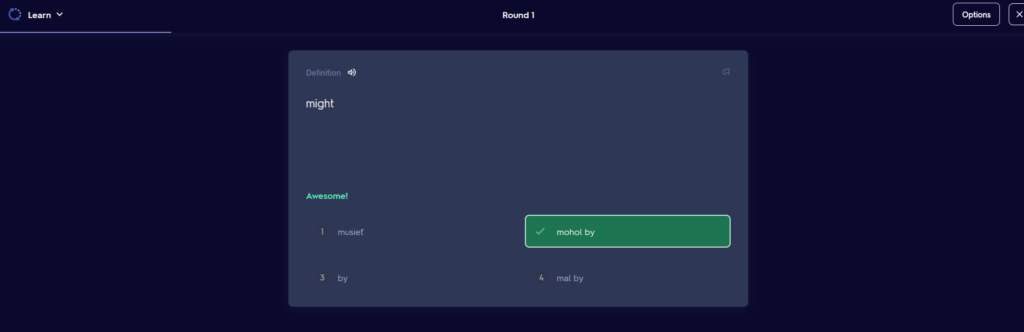
TEST – systém ti vytvorí didaktický test, kde si slovíčka precvičíš a na konci ti urobí vyhodnotenie
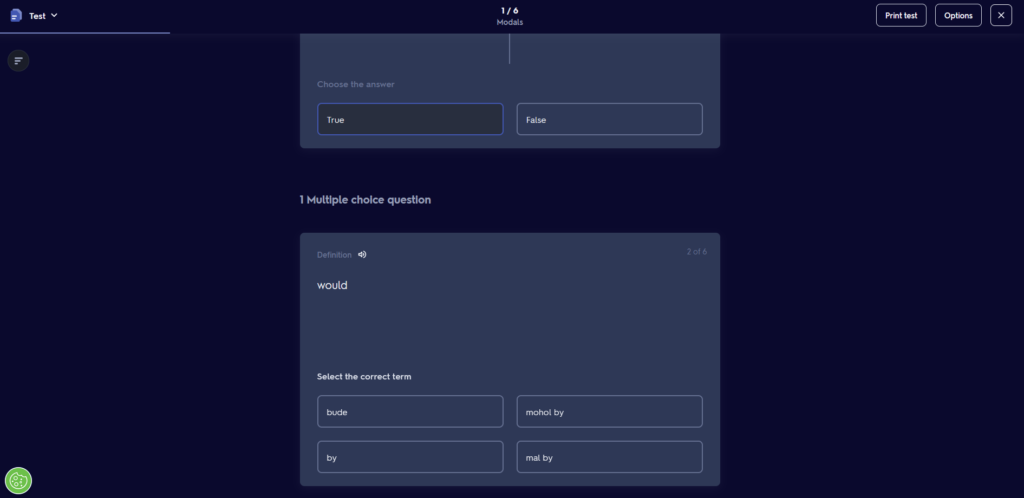
MATCH – počíta sa ti čas a ty máš priradiť slová do dvojíc, aby ti zmizli z obrazovky
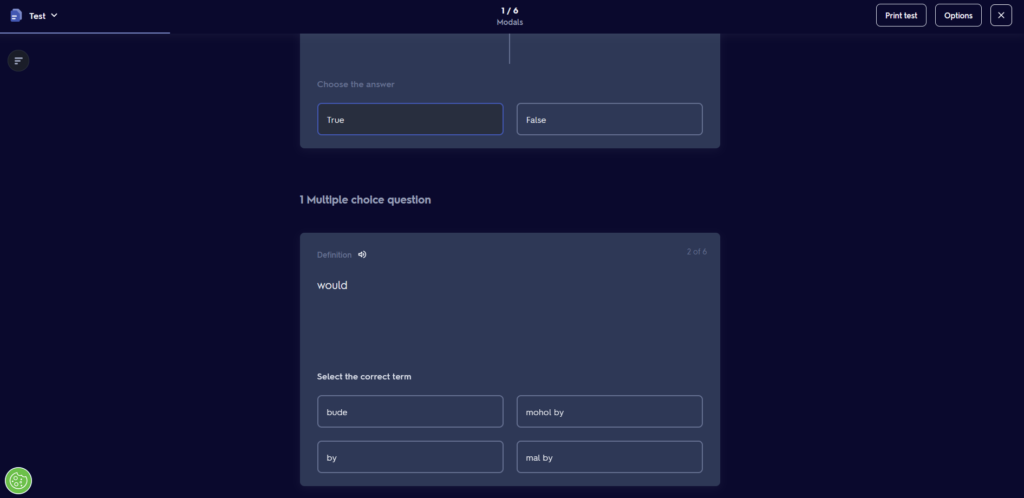
Taaaak a mali by sme to – vieme si vytvoriť svoje kartičky a aj sa z nich učiť. Vyskúšaš to? Daj nám vedieť v komentári, či si to už vyskúšal/a a aké pamäťové kartičky si si už vytvoril/a :)
Čo je na tom najlepšie?
Keď si vytvoríš svoje kartičky na počítači – tam je to asi najrýchlejšie, tak sa ti zobrazia aj na aplikácii na mobilnom zariadení, ak si prihlásený cez ten istý účet. Môžeš sa učiť kdekoľvek a kedykoľvek!
Prihlás sa na odber noviniek
Takto ti neujde ani jeden článok, podcast či video. Neposielame žiaden spam, len užitočné informácie :) Odhlásiť sa vieš kedykoľvek.





Dakujem za peknu aplikaciu :) urcite to budem skusat :D zaregistrovany uz som :D Zatial som si vytvoril len 5 testovacich slov a vyhladal si sety od inych slovakov :) Treba sa s aplikaciou este trosku viac skamaratit :D